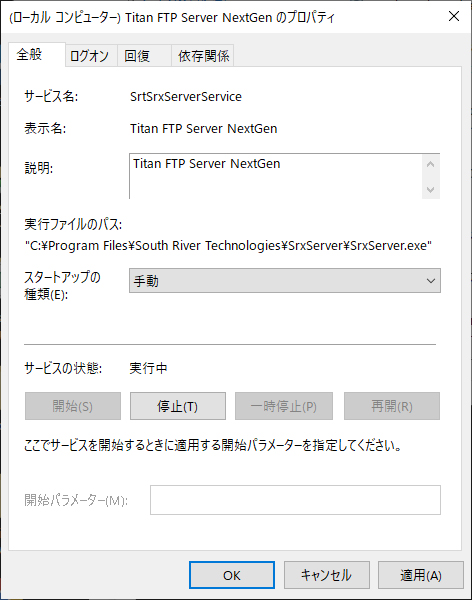Titan SFTP Server では、特定イベントの発生をトリガーにしてカスタムログを生成できます。
通常のログとは異なり、管理者が必要な情報のみを記録させることができるため、必要最小限のログを確認したい場合などで活用されています。
本ページでは例として、ユーザーによるログインを検知した際に、「ログイン日時」「ユーザー名」「クライアントIP」のみをログとして生成する方法をご案内します。
【事前準備】
- 「イベントハンドラで使用できる変数」の記事の手順で、変数一覧を表示します。
- カスタムログに使用する変数をテキストエディタに転記します。
【操作手順】
- 管理ポータルで対象サーバーの 「イベント」をクリック
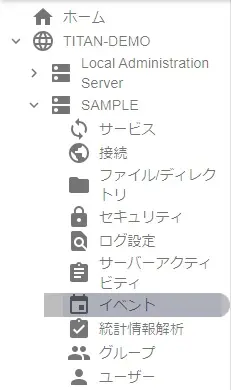
- ウィンドウ右の「イベントハンドラ」で
 をクリック
をクリック
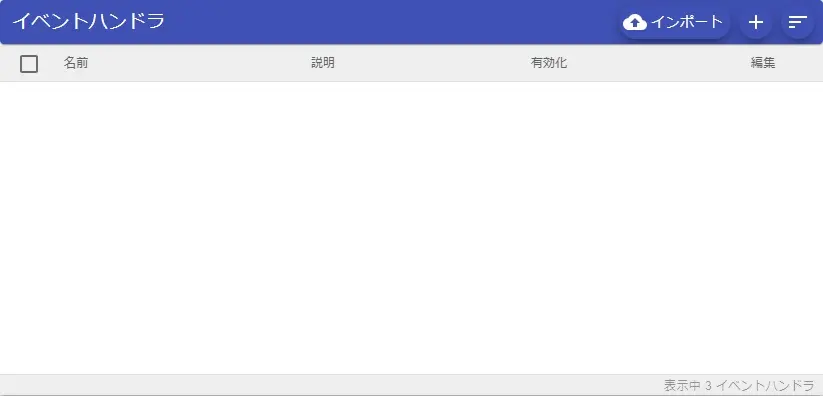
- 「新規イベントハンドラ」ウィンドウの「イベント」を選択して [+イベントの追加] をクリック
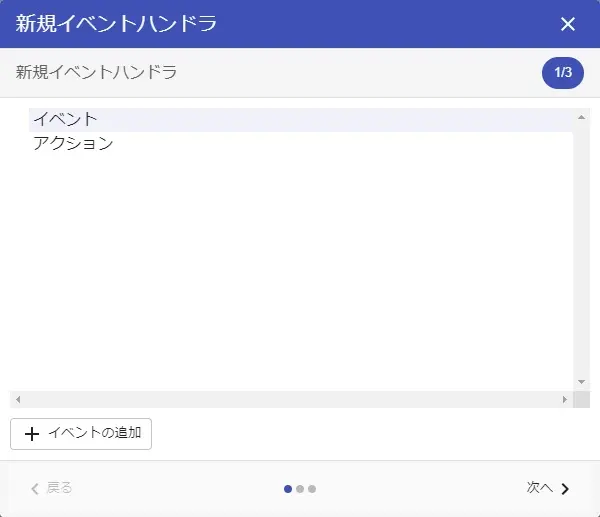
- 「イベントの追加」ウィンドウで「ユーザーイベント」のツリーをクリックで開いて、「ユーザーログイン試行成功」を選択して [OK] をクリック
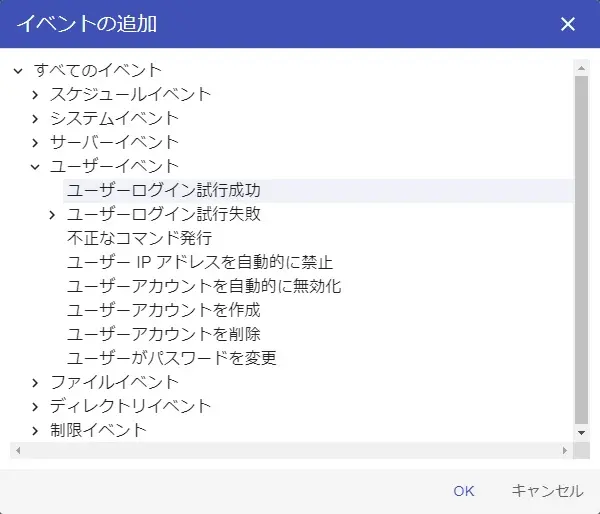
- 「アクション」をクリックして[+アクションの追加] を選択
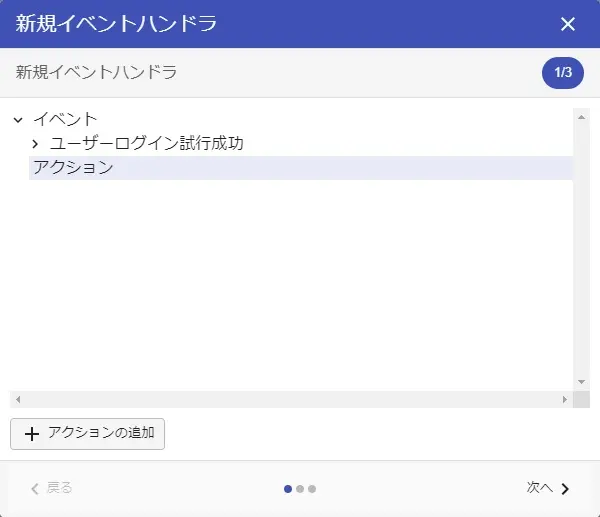
- 「カスタムログまたはファイルに書き込む」を選択して、「ログテキスト」のフィールド内にログに含める変数やテキストを入力
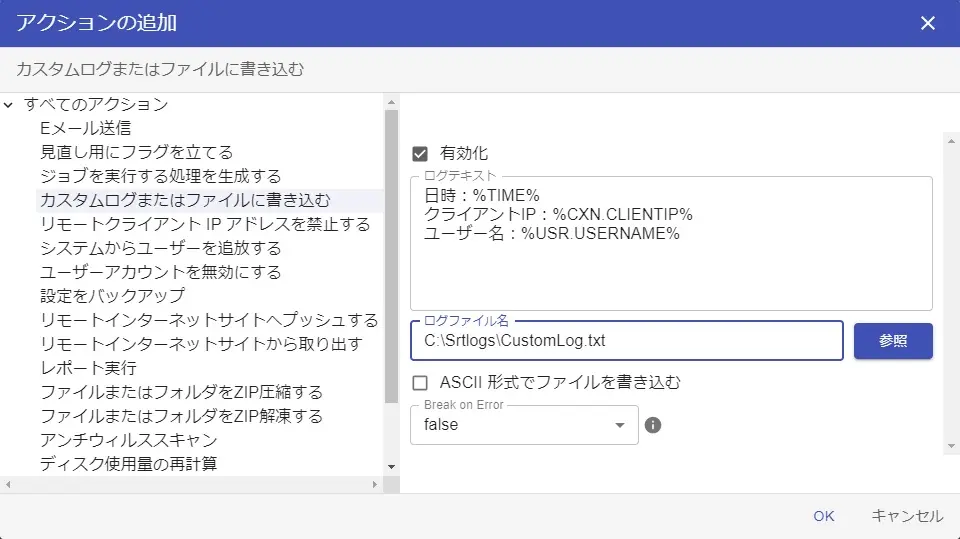
- ログファイル名の [参照] ボタンをクリックして出力先のファイルを指定
またはフィールドに出力先ファイルのフルパスを入力 - [OK] をクリック後、「新規イベントハンドラウィンドウ」で [次へ] をクリック
- 「名前」のフィールドにイベント名を入力。
必要に応じて「説明」に内容を入力 (任意) して[次へ] をクリック
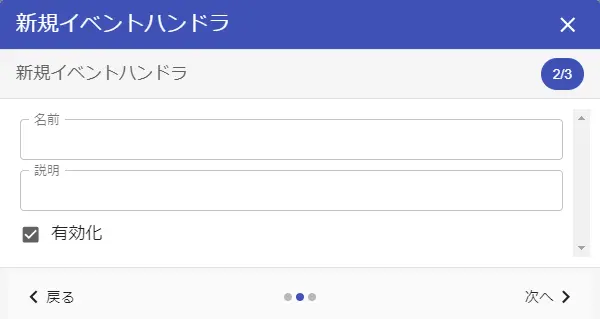
- [作成] をクリックして完了
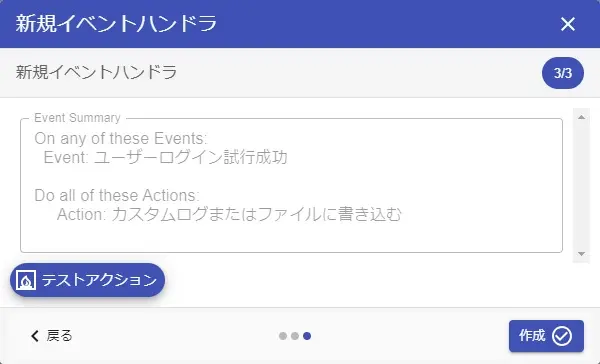
上記手順を実施した場合、クライアントが Titan へのログイン (接続) に成功すると C:\Srtlogs フォルダ内に CustomLog.txt というファイルが生成されます。
CustomLog.txt には、「接続日時」「クライアントの IPアドレス」「ログインユーザー名」が記録されます。